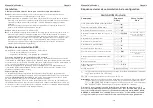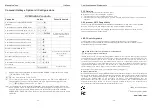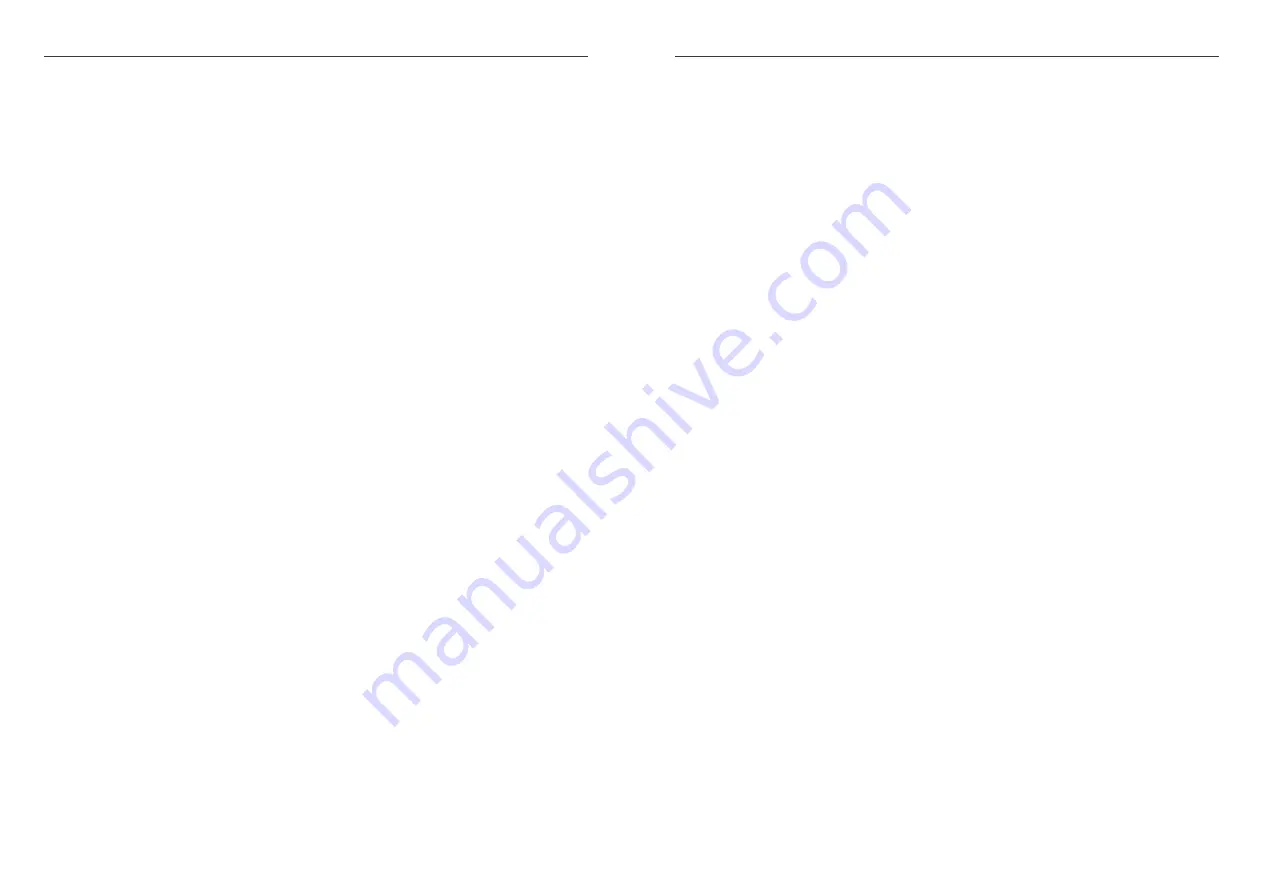
Manuale d’uso
Italiano
- 11 -
Introduzione
Vi ringraziamo per aver scelto il LINDY KVM Switch Pro Audio. Questo prodotto è coperto da 2
anni di garanzia.
Leggete attentamente questo manuale per apprendere tutte le funzioni e le caratteristiche di
questo KVM Switch .
Questo KVM Switch consente di controllare più computer da un monitor, mouse e tastiera.
Caratteristiche
Questo Switch Pro Audio consente di gestire più computer da una stazione di lavoro con mouse
e tastiera PS/2 e Monitor VGA.
•
La commutazione può avvenire:
o
Tasti sul pannello frontale dello switch
o
Hotkey tastiera – configurabile dall’utente
•
Supporto Hot Plug su Windows per la funzione reset di mouse e tastiera
•
Supporto audio per microfono e casse, escludibile dalla commutazione dei computer
•
Versione con porte VGA e PS/2 da 2 o 4 porte con cavi di collegamento inclusi
•
Alimentato dalle porte PS/2 dei computer collegati, è possibile comunque collegare un
alimentatore opzionale da 9V DC
•
Disponibili le verisoni DVI-I e USB
•
Le versioni DVI-I supportano segnali video sia digitali che analogici grazie al connettore DVI-
I. Supportano tutte le risoluzioni digitali DVI-D Single Link fino a 1920 x 1200, ed analogiche
VGA fino a 2048 x 1536. Supportano schede video Dual Head per collegare 2 Monitor per
computer.
Contenuto della Confezione
LINDY KVM Switch Pro Audio (2 o 4 porte)
2 o 4 cavi KVM (a seconda del modello) per il collegamento ai computer
Questo manuale
Manuale d’uso
Italiano
- 12 -
Installazione
Per installare il Vostro LINDY KVM Switch Pro Audio basta seguire questi semplici
passaggi:
Step 1. Collegare mouse, tastiera e monitor alle porte PS/2 e DVI sul KVM Switch (porte
CONSOLE). Collegare casse e microfono se necessarie.
Step 2. Collegare i computer tramite i cavi inclusi nella fornitura. All’occorrenza è possibile
sostituire i cavi a corredo con altri cavi LINDY di dimensioni differenti, considerando che la
distanza massima supportata è di 5m.
Step 3. Accendere i dispositivi e i computer collegati.
Nota Bene: Il KVM Switch supporta connessioni hot plug e funzione reset di mouse e tastiera.
Ciò significa che non dovete spegnere i computer ogni volta che collegate o scollegate i cavi
dallo Switch (Windows).
Se il vostro sistema operativo blocca il mouse potete utilizzare la funzione reset attivabile
tramite hotkey (vedi sezione Commutazione tramite hotkey) oppure tenere premuto il tasto
Porta 1 per 2….3 secondi. Se utilizzate Linux potrebbero non essere supportate le funzioni
hot plug e reset.
Opzioni di Commutazione
La selezione dei Computer collegati può avvenire nei seguenti modi:
o
Tasti sul pannello frontale dello switch
o
Hotkey tastiera – configurabili dall’utente
Tasti sul pannello frontale con indicatore LED bianco
Premere i tasti sul pannello frontale a seconda della porta che si desidera attivare. Durante la
commutazione il LED bianco dietro il tasto sullo switch lampeggerà, rimarrà invece fisso a
commutazione completata.
In base alla configurazione impostata verranno commutate solo le porte KVM (mouse, tastiera e
monitor) oppure sia le porte KVM che le porte Audio.
I LED bianchi sono riferiti allo stato della selezione delle porte KVM, se un LED lampeggia
significa che il computer corrispondente è spento o in standby.
Per approfondire il funzionamento di queste opzioni, consultare la tabella nella pagina
successiva.
Commutazione tramite Hotkey
La commutazione può essere effettuata anche tramite delle combinazioni di tasti (hotkey)
configurabili. Questo avviene quando l’hotkey principale viene premuta due volte di seguito
entro 2 secondi. L’hotkey di default principale è il tasto BLOC SCORR. Il KVM switch può
essere riconfigurato impostando una tra le seguenti hotkey: BLOC NUM, CAPS LOCK, F12 o
Escape (ESC).
Premendo due volte di seguito l’hotkey principale viene attivata la commutazione – il KVM
switch emetterà un breve segnale acustico per confermare il comando ricevuto. A questo punto
basta premere il tasto riferito alla porta che si intende selezionare (entro 2 secondi) oppure è
possibile accedere alle funzioni di configurazione del KVM switch. Consultare la tabella nella
pagina successiva per conoscere tutte le opzioni selezionabili.